

Shadowsocks Windows客户端快速使用指南
source link: https://www.howru.cc/articles/414.html
Go to the source link to view the article. You can view the picture content, updated content and better typesetting reading experience. If the link is broken, please click the button below to view the snapshot at that time.

Shadowsocks Windows客户端快速使用指南
Shadowsocks Windows是GitHub上面的一个使用C#.net开发的项目。GitHub上面已经提供了较为详细的中英文使用说明。不过对于新手来说可能想要一份更易上手的图文指南,所以记录一下以方便需要的人。
1. 下载Shadowsocks Windows客户端
第一步当然是下载啦!了解GitHub的童鞋都会懂得到release页寻找最新版或者历史版本的程序。不了解的童鞋直接点这里:https://github.com/shadowsocks/shadowsocks-windows/releases
下载回来是一个ZIP压缩包。把压缩包里面的唯一一个文件,Shawdowsocks.exe解压放到一个文件夹里,无需安装就可以使用了。
2. 安装Microsoft .NET Framework 4.6.2和VC++ 2015 Redistributable
如果你不知道这两个是什么,没关系,下载和安装就是了。不用担心这会增加你的Windows系统多大的负担。这是微软提供的一些组件。就像打乒乓球,你总得要有球拍和球吧?
.Net Framework 4.6.2:https://www.microsoft.com/zh-CN/download/details.aspx?id=53344
VC++ 2015 Redistributable:https://www.microsoft.com/zh-CN/download/details.aspx?id=53840
3. 配置Shadowsocks服务器
终于到了戏玉部分了!首先双击刚才下载回来的Shadowsocks。第一次打开,应该会看到这个“编辑服务器”窗口。如果没看到的话,右键点击屏幕右下角的Shadowsocks图标,并点击菜单“服务器”-->“编辑服务器”。
红色方框的四个信息想必你都有了吧。服务器地址可以是IP也可以是一个域名。端口,密码和加密这三个参数务必要和服务器设置的一致。
至于绿色方框里面的备注,就是给这个配置信息的一个名称方便辨认。
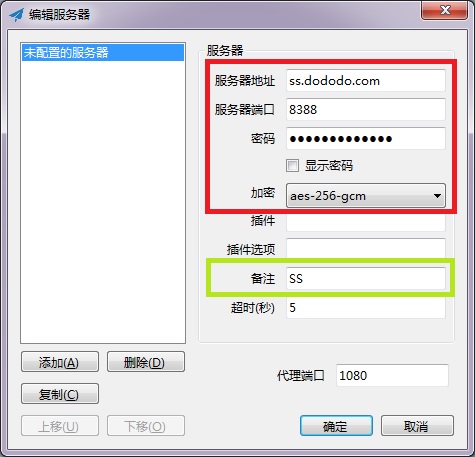
4. 启用系统代理并使用PAC模式
现在我们可以启用Shadowsocks进行代理访问互联网了^_^。不过这里要强调一点,除非特殊需要,务必使用PAC模式。全局模式相当于所有流量都经过代理,国内网站都使用代理的话不是什么好事。不紧速度慢,而且容易暴露服务器。
首先,在右键菜单里面点击“启用系统代理”,客户端就会修改IE的代理设置指向客户端的端口。简而言之,就是让IE通过Shadowsocks代理访问互联网了。然后在“系统代理模式”下,选择“PAC模式”。
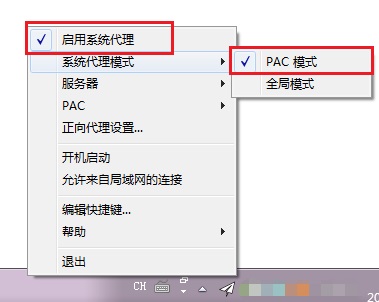
5. 更新本地PAC
接下来更新一下PAC列表。在右键菜单里面点击“PAC”-->“从GWFList更新本地PAC”。更新完毕后,软件会提示更新成功。GWFList也是GitHub上面的一个项目,具体是什么,看名字就知道了。现在打开IE试一下,应该可以自由翱翔了。
6. 让其他软件也能通过Shadowsocks代理访问互联网
如果你懂得代理的意思,这不会是什么难事。手动在软件里面配置代理地址为http://127.0.0.1:1080就好了。这个1080其实也是我们自己指定的,具体请在第三步的图片里面寻找1080。不过这种方法不推荐在浏览器里面使用,例如Firefox,因为这种方法相当于全局模式而不是PAC模式。
更为推荐的是让软件也使用系统的代理,这样就跟IE一样也是用PAC模式了。大部分软件的代理设置都会有“使用系统代理”这个选项的。选择它就好了。例如下面是Firefox。如果是Chrome,默认就是使用系统代理了。
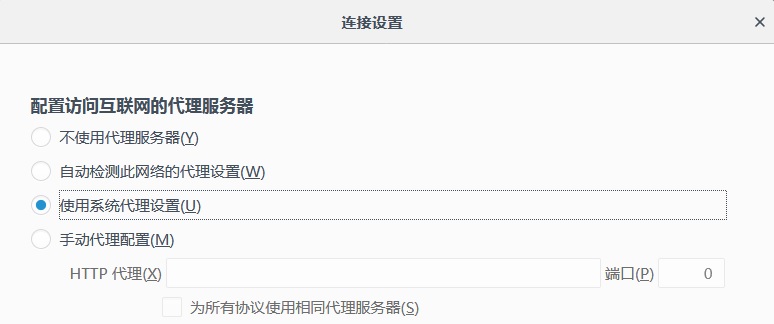
有一点必须强调,千万千万千万不要在BT,迅雷,电驴这些下载软件里面启用系统代理或者指向Shadowsocks客户端的代理地址。否则,你安装Shadowsocks服务端的服务器随时被停机。因为大部分VPS服务器都是不允许用做P2P下载的。
7. 进阶——自定义用户PAC规则
GFWList一直有人维护更新,但偶尔也会有一些小众网站没有收录。我们可以自己添加到用户规则里面去。
在右键菜单里点击“PAC”-->“编辑GWFList的用户规则...”,软件会定位到user-rule.txt文件,双击打开就可以编辑了。这里使用了Adblock Plus的过滤规则。有那么一点复杂,对吧?这里说个简单的。因为我们大多数情况是想添加一些域名而已,所以只要添加一条“||”后跟域名就表示复合结尾的域名都使用代理。有一点,千万别添加“||.com”这种规则,这样就相当于做了一个.com域名的全局代理。
! Put user rules line by line in this file. ! See https://adblockplus.org/en/filter-cheatsheet ||deis.com ||.tw ||.hk ||xda-developers.com
好了,先这么多吧!
Recommend
About Joyk
Aggregate valuable and interesting links.
Joyk means Joy of geeK